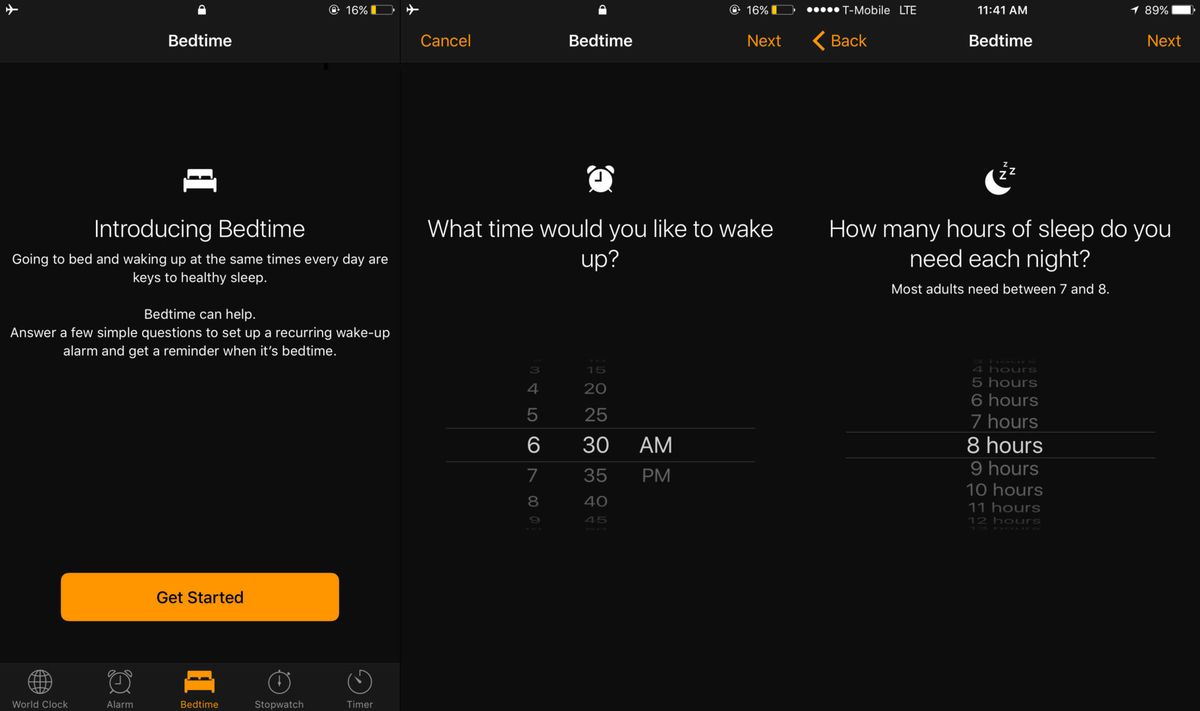OK, je l’admets: je ne dors pas assez. Ce n’est pas que je ne veuille pas obtenir les sept à huit heures recommandées chaque nuit, mais c’est que je toujours oubliez de dormir au bon moment chaque nuit. Heureusement pour des gens comme moi, Apple a introduit une nouvelle fonctionnalité appelée Heure du coucher dans l'application Horloge de l'iPhone. Cette fonction est censée vous aider à vous coucher à l'heure et à suivre votre horaire de sommeil, en vous donnant des informations qui vous aideront à bien dormir. Oh ouais, et ça te réveille tous les jours!
Dans cet article, Je vais vous montrer comment utiliser la nouvelle fonctionnalité Heure du coucher de l'application Horloge pour aider à améliorer votre sommeil. Assurez-vous que votre iPhone est mis à jour vers iOS 10 ou supérieur avant de commencer ce didacticiel - aucune application supplémentaire n'est requise.
Premiers pas avec l'application Bedtime 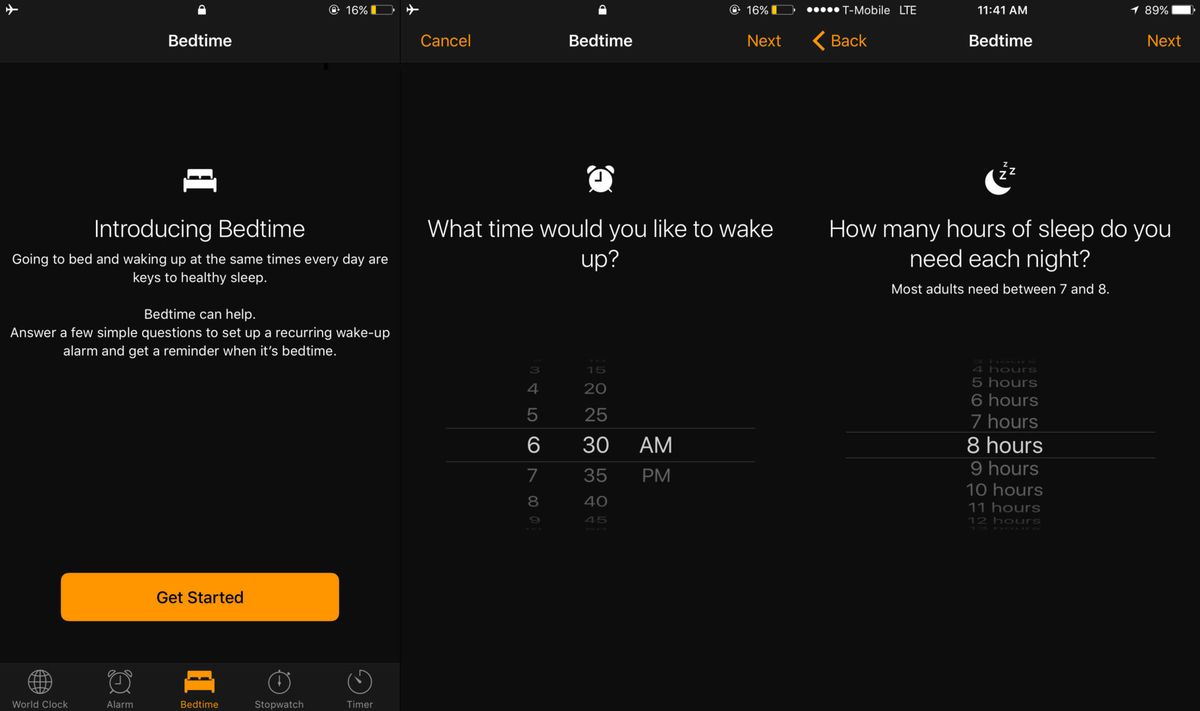
Pour que l'heure du coucher suive correctement votre sommeil, vous donne des rappels de sommeil et sonne votre alarme, vous devez suivre un processus de configuration simple (mais long). Je vais vous guider à travers cela.
Comment régler mon heure de coucher sur mon iPhone?
- Ouvrez le L'horloge app sur votre iPhone.
- Appuyez sur le Heure du coucher option en bas de l'écran.
- Appuyez sur le grand Commencer en bas de l'écran.
- Saisissez l'heure à laquelle vous souhaitez vous réveiller à l'aide de la molette de défilement temporelle au centre de l'écran et appuyez sur le bouton Suivant bouton dans le coin supérieur droit de l'écran.
- Par défaut, l'heure du coucher sonnera votre alarme tous les jours de la semaine. À partir de cet écran, vous pouvez sélectionner les jours pour lesquels vous ne souhaitez pas que votre alarme retentisse en appuyant dessus. Appuyez sur le Suivant bouton pour continuer.
- Sélectionnez le nombre d'heures de sommeil dont vous avez besoin chaque nuit et appuyez sur le Suivant bouton.
- Choisissez quand vous souhaitez recevoir votre rappel de l'heure du coucher tous les soirs et touchez le Suivant bouton.
- Enfin, sélectionnez le son de l'alarme avec lequel vous souhaitez vous réveiller et appuyez sur le bouton Suivant bouton. Vous êtes maintenant prêt à utiliser l'heure du coucher.
Comment utiliser l'application Bedtime?
Maintenant que vous avez configuré l'heure du coucher, il est temps de l'utiliser. Par défaut, la fonction vous rappellera quand dormir et vous réveillera chaque jour que vous lui avez dit pendant le processus de configuration. Cependant, si vous souhaitez désactiver l'heure du coucher pendant une nuit, ouvrez l'application Horloge, appuyez sur le bouton Heure du coucher et tournez le curseur en haut du menu sur désactivé positionner. 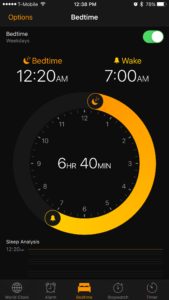
Dans le menu Heure du coucher, vous verrez une grande horloge au centre de l'écran. Vous pouvez utiliser cette horloge pour régler vos heures de sommeil et de réveil en faisant glisser le se réveiller et alarme autour de l'horloge. Cela ajustera en permanence les heures de votre réveil, alors assurez-vous de le régler après le week-end!
L'heure du coucher enregistrera votre horaire de sommeil et le synchronisera avec l'application Health intégrée. Vous pouvez également afficher vos habitudes de sommeil sous forme de graphique au bas de l'écran Heure du coucher.
Hormis ces petites fonctionnalités, l'heure du coucher est complètement automatisée. À moins que vous ne désactiviez la fonction, votre iPhone vous rappellera quand dormir et quand se réveiller chaque nuit. Et c’est sa beauté: c’est une solution simple et sans fioritures pour vous aider à passer une meilleure nuit de sommeil.
Profitez de votre sommeil!
Et c'est tout ce qu'il y a à l'heure du coucher! Profitez de votre nouvel horaire de sommeil. Si vous utilisez l'heure du coucher, dites-moi comment si cela a amélioré la qualité de votre sommeil dans les commentaires - j'adorerais l'entendre.
appareil photo iphone ne fonctionne pas noir